Come utilizzare countif con or in fogli google
Spesso potresti voler contare il numero di celle in un intervallo in Fogli Google che soddisfano uno dei diversi criteri.
Per fare ciò, è possibile utilizzare la seguente sintassi di base:
= ArrayFormula ( SUM ( COUNTIF ( A:A , { " Value1 " , " Value2 ", " Value3 " } ) ) )
Questa particolare formula conta il numero di celle nella colonna A uguali a “Valore1”, “Valore2” o “Valore3”.
L’esempio seguente mostra come utilizzare questa sintassi nella pratica.
Esempio: utilizza COUNTIF con OR in Fogli Google
Supponiamo di avere i seguenti dati in Fogli Google:
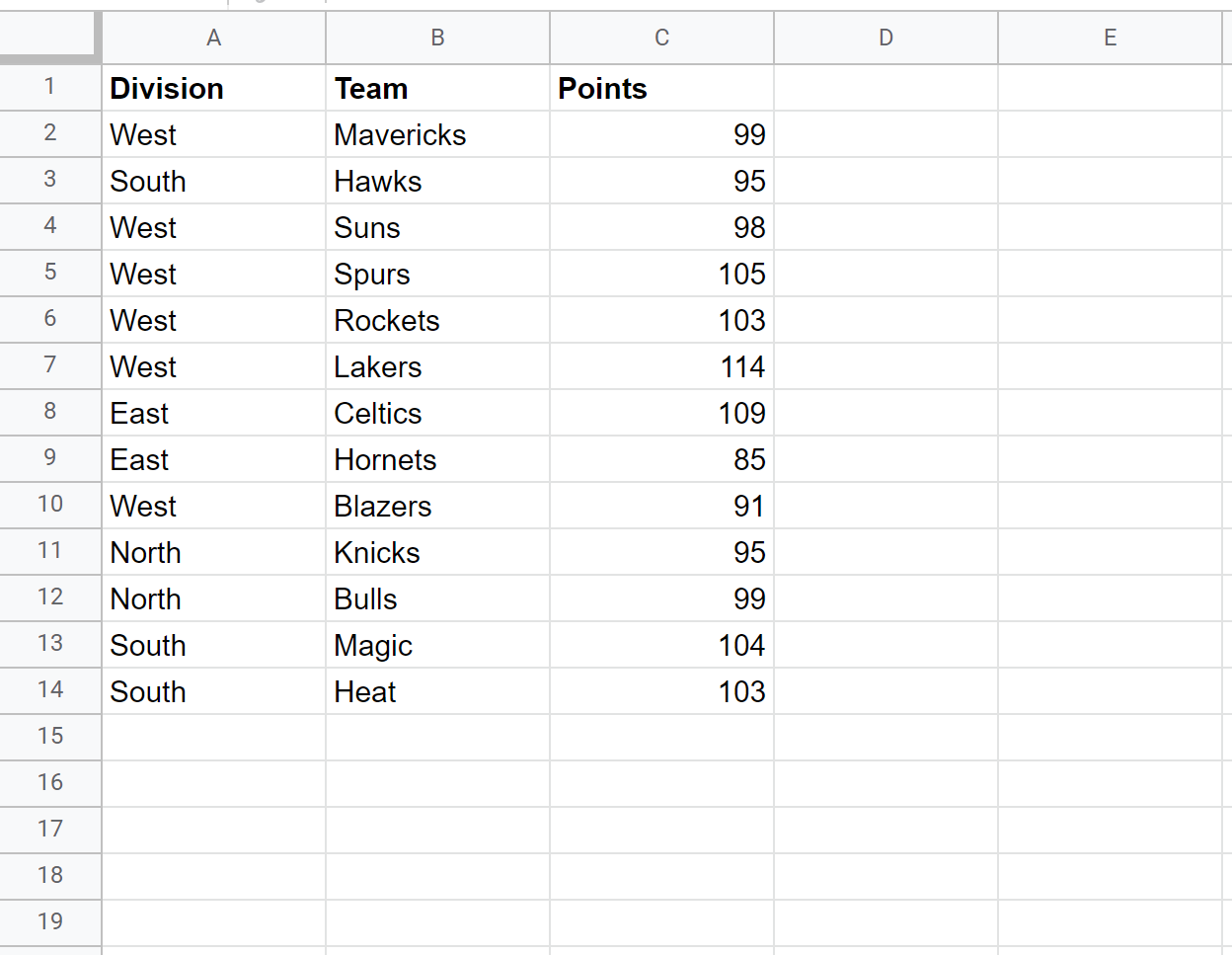
Possiamo utilizzare la seguente formula per contare il numero di celle nella colonna A che hanno il valore “Est” o “Sud”:
= ArrayFormula ( SUM ( COUNTIF ( A:A , { " East " , " South " } ) ) )
Lo screenshot seguente mostra come utilizzare questa formula nella pratica:
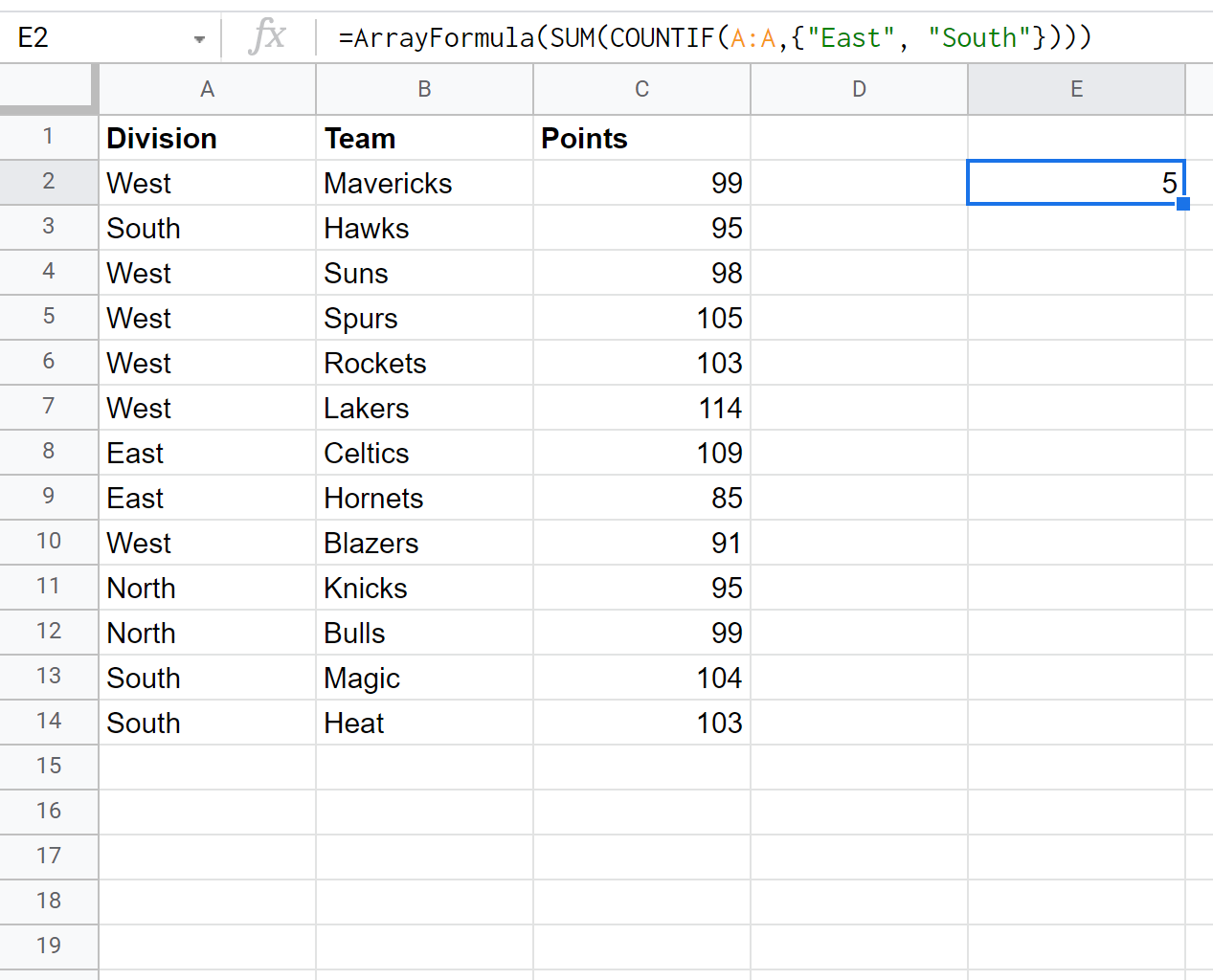
Possiamo vedere che un totale di 5 celle hanno un valore “Est” o “Sud” nella colonna A.
Possiamo anche utilizzare la seguente formula per contare il numero di celle nella colonna C che hanno un valore di 95, 99 o 103:
= ArrayFormula ( SUM ( COUNTIF ( C: C , { 95,99,103 } ) ) )
Lo screenshot seguente mostra come utilizzare questa formula nella pratica:
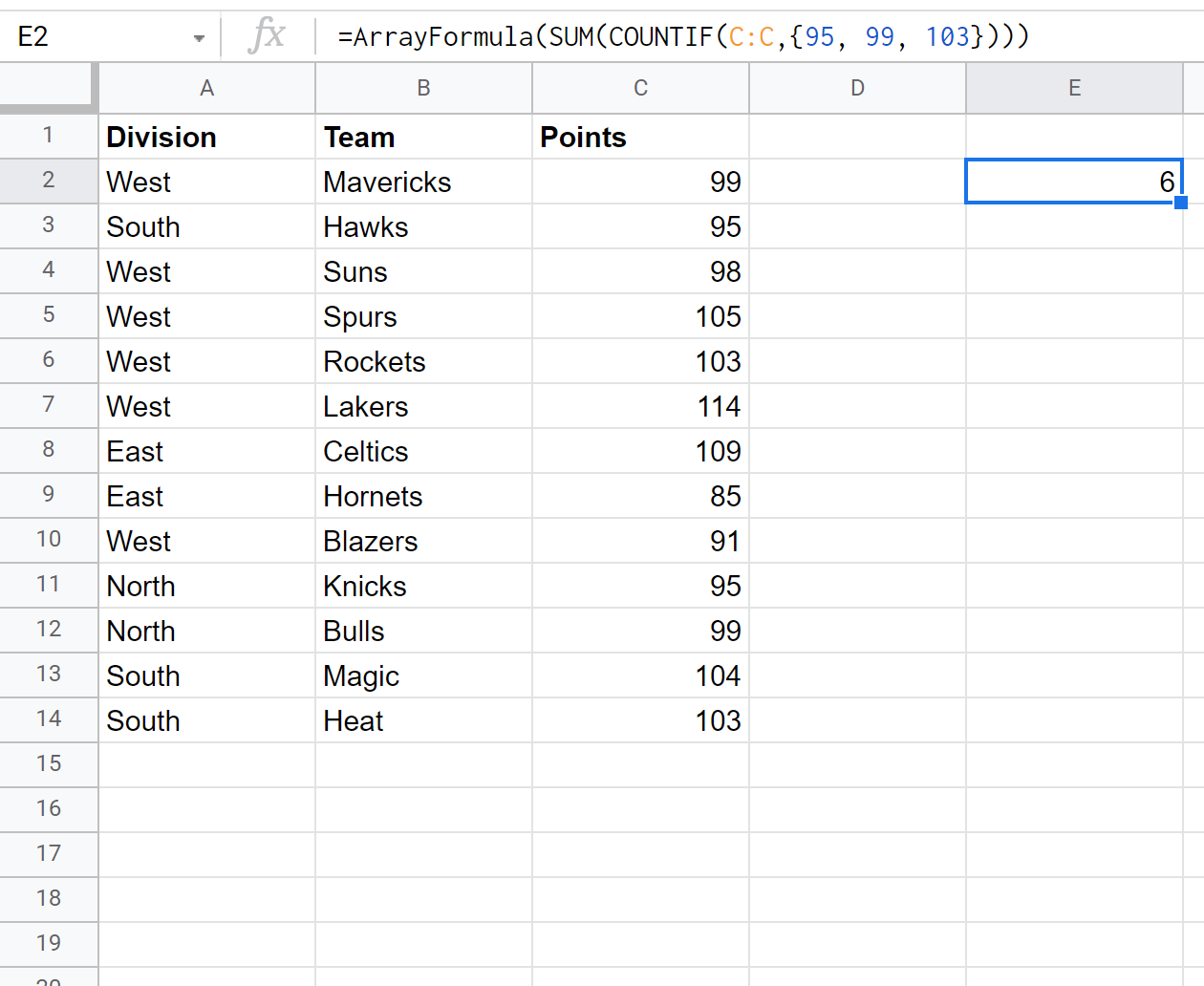
Possiamo vedere che un totale di 6 celle hanno un valore di 95, 99 o 103 nella colonna C.
Risorse addizionali
I seguenti tutorial spiegano come eseguire altre operazioni comuni COUNTIF() in Fogli Google:
Fogli Google: come utilizzare COUNTIF da un altro foglio
Fogli Google: come utilizzare COUNTIF con più intervalli
Fogli Google: come utilizzare COUNTIFS con un intervallo di date